Cách sử dụng Chế độ chờ trong iOS 17
10/08/2023

Bạn có muốn bạn có thể sử dụng iPhone của mình làm màn hình thông minh vào ban đêm không? Bây giờ bạn có thể. Dưới đây là cách sử dụng chế độ StandBy trong iOS 17.
Với mỗi phiên bản iOS mới, các tính năng mới được thêm vào iPhone của bạn. Một số tính năng này là những cải tiến nhỏ cho các ứng dụng đã có trên điện thoại của bạn, nhưng đôi khi bạn nhận được một cái gì đó hoàn toàn mới.
Trong iOS 17, Apple đã giới thiệu chế độ StandBy . Nếu bạn là người dùng Apple Watch, bạn sẽ gặp phải điều gì đó tương tự khi sạc đồng hồ, nhưng bây giờ bạn có thể biến iPhone thành màn hình thông minh khi sạc trên đầu giường.
Dưới đây là cách sử dụng chế độ StandBy trong iOS 17.
Chế độ chờ trong iOS 17 là gì?
Chế độ chờ là một tính năng mới trong iOS 17 cho phép bạn sử dụng iPhone làm màn hình thông minh khi đang sạc. Nó tương tự như màn hình hiển thị thời gian hiện tại xuất hiện trên Apple Watch của bạn khi đang sạc, nhưng trên diện tích lớn hơn của iPhone, bạn có thể thêm nhiều nội dung hơn vào màn hình.
Bạn có thể sử dụng chế độ StandBy để hiển thị đồng hồ. Bạn cũng có thể thêm nhiều tính năng hơn vào nó, chẳng hạn như ảnh và tiện ích. Chế độ StandBy cũng cho phép bạn xem các hoạt động trực tiếp, thông báo, điều khiển phát lại và thậm chí truy cập Siri.
Chế độ chờ chỉ khả dụng trong iOS 17, vì vậy bạn sẽ cần nâng cấp lên iOS 17 nếu muốn sử dụng tính năng này.
Cách bật chế độ chờ trên iPhone của bạn
Bật chế độ StandBy trong iOS 17 rất đơn giản, nhưng bạn sẽ cần đảm bảo rằng tính năng này được bật trước.
Để bật chế độ StandBy trên iPhone của bạn:
- 1. Mở Cài đặt.
- 2. Cuộn xuống và nhấn vào Chế độ chờ.
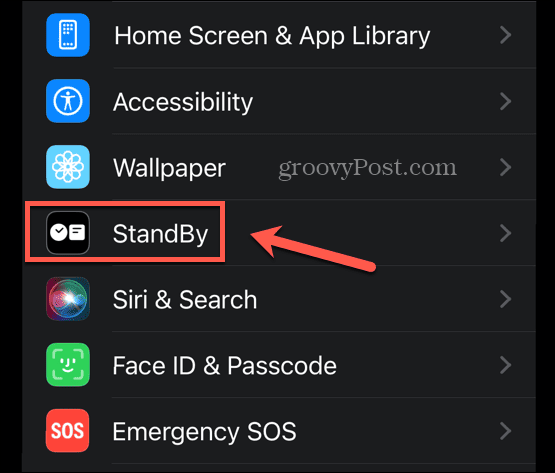
- 3. Đảm bảo rằng nút chuyển đổi Chế độ chờ đang bật.
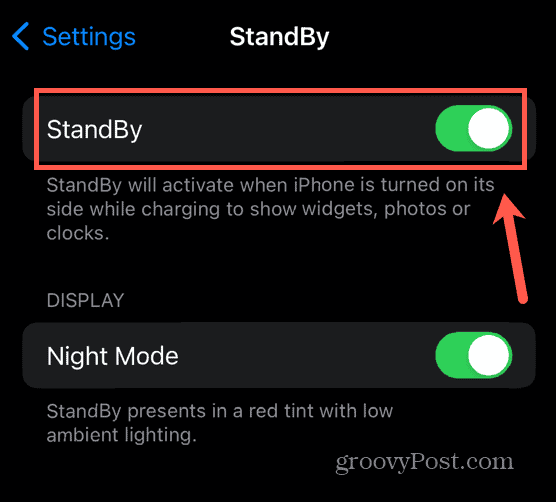
- 4. Bắt đầu sạc iPhone của bạn, bằng cách cắm cáp Lightning hoặc bằng cách đặt nó trên bộ sạc không dây.
- 5. Đảm bảo rằng iPhone của bạn đang ở hướng ngang và nó đang đứng thẳng; Chế độ chờ sẽ không hoạt động nếu iPhone của bạn nằm phẳng.
- 6. Sau vài giây, màn hình StandBy sẽ xuất hiện.
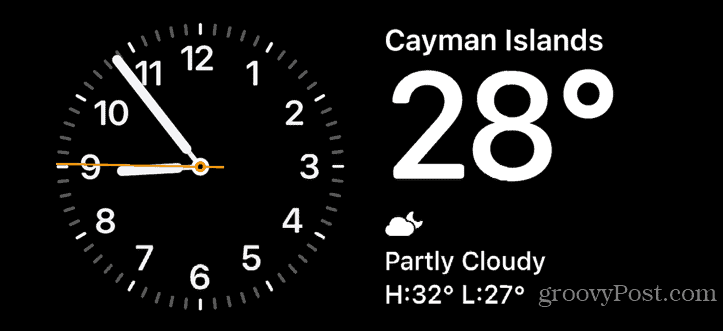
-